SAP IDT - Camada de Negócios
A camada de negócios em IDT consiste em objetos de metadados como dimensões, medidas, atributos e condições de filtro. A camada de negócios pode ser projetada na parte superior da camada Data Foundation ou pode ser criada diretamente em um cubo de informações ou em uma visualização de modelagem no HANA.
Quando você projeta uma Camada de Negócios, ela pode ser publicada no repositório ou em uma pasta local. A camada de negócios é usada para gerenciar objetos de metadados antes de serem publicados no repositório de BI.
Um objeto na camada de negócios pode ter os três estados a seguir -
Active - Este é o estado padrão de um objeto e os objetos estão disponíveis no painel de consulta.
Hidden - Esses objetos são válidos, mas estão ocultos no painel de consulta.
Deprecated - Esses objetos não são válidos e estão ocultos.
Você pode criar diferentes tipos de objetos na Camada de Negócios -
Dimension - Dimensão representa informações contextuais na camada de negócios.
Measure- Medida representa os dados factuais sobre os quais realizamos a análise. Estes são valores numéricos onde você executa agregações e cálculos.
Attribute - Atributo é definido como um objeto que está associado a outro objeto para fornecer mais informações sobre o objeto.
Filter- Filtros são usados para limitar os dados que são retornados na consulta. Você pode definir filtros de negócios em dimensões e medidas criando e combinando condições.
Ao usar uma fonte de dados OLAP, você pode encontrar os seguintes objetos -
- Hierarchy
- Level
- Conjunto Nomeado
- Membro calculado
Construindo uma Camada Relacional de Negócios
Você pode criar uma camada de negócios na parte superior do Data Foundation que já existe na visualização Projeto local.
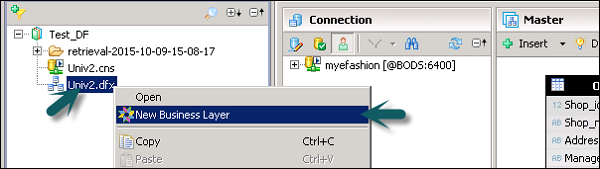
Você também pode criar uma nova Camada de negócios em uma visualização de Projeto Local. Clique com o botão direito em Nome do projeto → Novo → Camada de negócios.
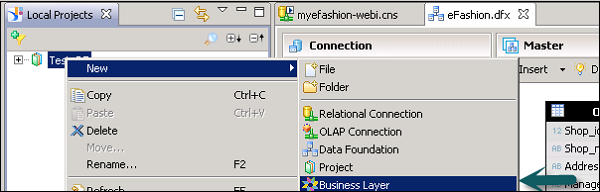
Siga o assistente → Selecione o tipo de Data Foundation → Insira o nome e a descrição da Camada de Negócios → Selecione Data Foundation (.dfx) → Concluir.

Ele cria um arquivo .blx na visualização do projeto local e abre automaticamente no Business Layer Editor.
Por padrão, ele considera todos os objetos como dimensões na camada de negócios. Você pode definir as medidas manualmente usando a opção Transformar em Medidas ou usando a opção Tipo na parte superior e a função de projeção para definir a Agregação.
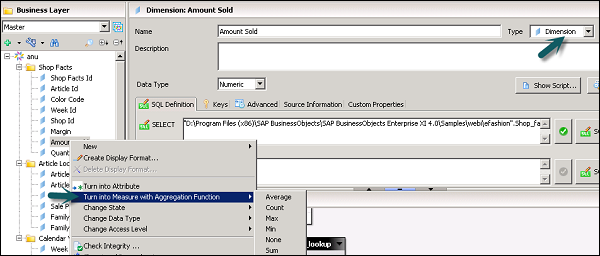
Você pode executar várias funções na camada de negócios para melhorar a funcionalidade da camada de negócios -
Atributos para fornecer informações descritivas para dimensões
Medidas adicionais
Filtros predefinidos (obrigatórios ou opcionais) que podem limitar os dados retornados nas consultas
Parâmetros com prompts opcionais
Defina as opções de SQL e os parâmetros de geração de SQL nas propriedades da camada de negócios
Configure o reconhecimento agregado para melhorar o desempenho da consulta
Você pode executar uma verificação de integridade na Camada de negócios. Clique com o botão direito em Business Layer → Check Integrity.
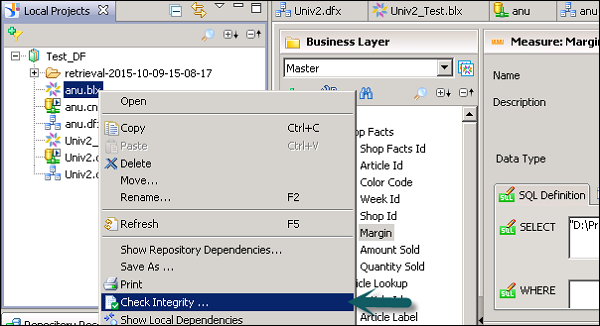
Você pode selecionar os objetos que deseja realizar a verificação de integridade. Clique em verificar integridade. Para salvar a camada Negócios, clique no ícone Salvar na parte superior.
Nomenclatura e fonte de dados para uma camada de negócios
Quando você insere o nome de uma camada de negócios e sua descrição, ele define o nome do Universo que é publicado a partir da camada de negócios.
Para criar uma Camada de Negócios, você pode selecionar dois tipos de fontes de dados: Relacional e uma fonte de dados OLAP.
Relational - A camada de negócios é baseada em uma base de dados quando você usa uma fonte de dados relacional.
OLAP - A camada de negócios é baseada em um cubo OLAP.
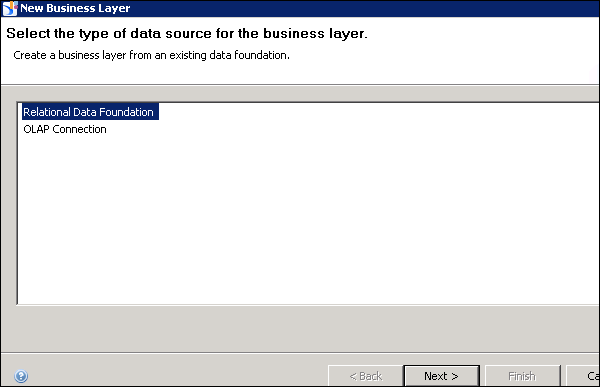
Construindo uma camada de negócios OLAP
Você pode criar uma camada de negócios OLAP em uma visão de projeto local. Clique com o botão direito em Nome do projeto → Novo → Camada de negócios.
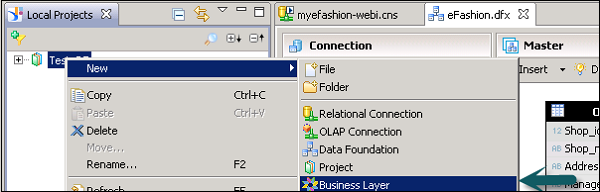
Siga o assistente → Selecione o tipo de Data Foundation OLAP → Insira o nome e a descrição da camada de negócios → clique em Avançar.
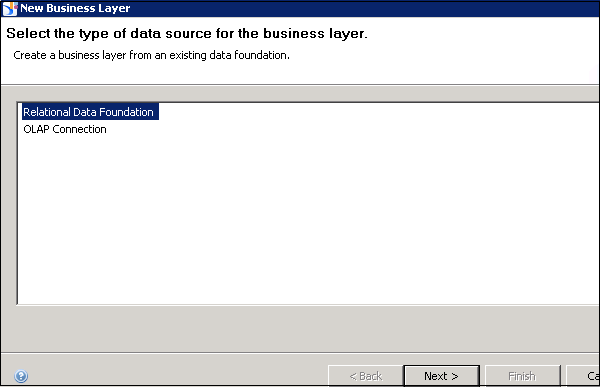
Os objetos na camada de negócios são inseridos automaticamente com base no cubo. Você pode adicionar as seguintes funções para aprimorar os recursos na Camada de Negócios -
Usando dimensões analíticas, hierarquias e atributos
Conjuntos nomeados
Membros calculados
Inserir medidas
Filtros predefinidos (obrigatórios ou opcionais) para limitar os dados retornados nas consultas
Parâmetros com prompts opcionais
Listas de valores a serem associados a um prompt
Visualizações da camada de negócios para restringir os objetos vistos no Painel de Consulta
Você pode executar uma verificação de integridade e salvar a camada de negócios clicando no ícone Salvar na parte superior.
Editor de Camada de Negócios
O editor da camada de negócios é usado para gerenciar objetos da camada de negócios e suas propriedades com eficiência. O editor de camada de negócios é dividido em três painéis -
- Painel de Navegação
- Painel de Edição
- Painel de fonte de dados
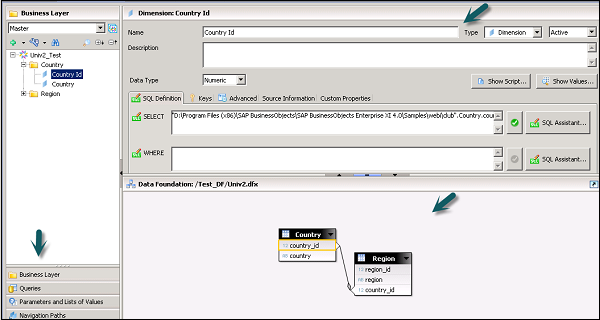
O painel de navegação Business Layer consiste em diferentes elementos da Business Layer -
- Camada de negócios
- Queries
- Parâmetros e LOVs
- Caminhos de navegação
O painel de edição da camada de negócios permite que você edite as propriedades dos objetos que você seleciona no painel de navegação.
Você pode definir o nome do objeto, descrição, tipo e função de projeção. Você também pode verificar a definição de SQL, informações de origem, propriedades personalizadas e propriedades avançadas.
O painel da fonte de dados contém informações sobre o Data Foundation ou uma fonte de dados OALP.